استضافة ووردبريس: أنشئ موقع الويب الخاص بك في 5 خطوات سهلة
مقدمة
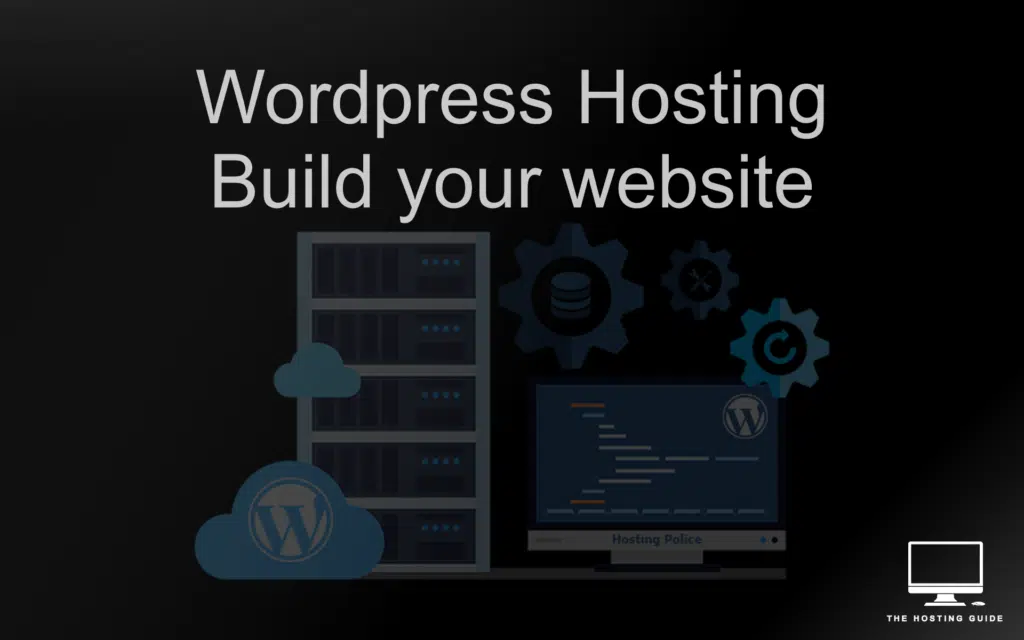
في هذه المقالة، سأكون دليل WordPress الخاص بك وسأرشدك حول كيفية إعداد موقع الويب الخاص بك وتشغيله باستخدام WordPress ، وسنشرح بإيجاز ما هي استضافة WordPress المُدارة.
ربما تسأل نفسك ما هي استضافة WordPress المُدارة؟ أو حتى ما الذي تستضيفه، ولكن لا تشعر بالإرهاق، فسنراجع التفاصيل خطوة بخطوة لضمان فهمك للمصطلحات، وأنك قادر على شحن موقع أحلامك!
إذا كنت جديدًا تمامًا في مجال الاستضافة، فقد قمنا بتجميع قراءة رائعة في دليل الاستضافة النهائي الخاص بنا والذي قد يكون مفيدًا قبل البدء في إنشاء موقع الويب الأول الخاص بك.
ما هو وورد؟
يعد Word P Press (WP) أقوى نظام لإدارة المحتوى على الإطلاق، ويُعترف به في الوقت الحاضر باعتباره المعيار الفعلي عندما يتعلق الأمر باختيار نظام إدارة المحتوى ( CMS ).
نظام إدارة المحتوى هو جزء من البرنامج الذي يسمح لك بإدارة المحتوى الذي تنشره على موقع الويب الخاص بك، مما يعني أنه يوفر لك إمكانيات إنشاء الصفحات والمشاركات والفئات والعلامات من بين وظائف أخرى. – يظهر مثال مرئي لنظام إدارة المحتوى (CMS) (WordPress) في الصورة أدناه.
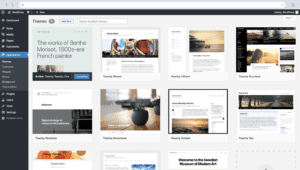
تأسس ووردبريس في 27 مايو 2003 على يد مات مولنويج و مايك ليتل . – منذ ذلك الحين، ما يقرب من نصف مواقع الويب على الإنترنت تستخدم WordPress، ويرجع ذلك إلى سهولة استخدامه وإمكانياته، مثل الكم الهائل من السمات المجانية، والقدرة على إنشاء سمة مخصصة، والمكونات الإضافية الهائلة المتاحة في السوق والتي سوف تفعل أي شيء تفكر فيه إلى حد كبير، والأفضل من ذلك كله أن WordPress حتى الآن، لا يزال مفتوح المصدر ومجانيًا للعامة.
ومن الجدير بالذكر أن كون WordPress مفتوح المصدر يعني أنه يمكن تنزيل WordPress مجانًا، فهو جزء من البرنامج – وهو برنامج كبير إلى حد ما – مفتوح للعامة ويتم الاحتفاظ به بشكل عام، مما يؤكد لك مرة أخرى أن الكود موجود نظيفة ومراجعة من قبل الجمهور.
إذا كنت مهتمًا بالحقائق، مثلي، فيمكنك العثور على مزيد من المعلومات حول WordPress على ويكيبيديا .
ما هي استضافة ووردبريس؟
نحن نصل إلى هناك! الآن بعد أن عرفنا ما هو WordPress وCMS – ما هو في العالمwordpress hosting ؟ – قبل أن نجيب على هذا السؤال، ما هي الاستضافة؟ الاستضافة هي مساحة تشتريها عبر الإنترنت لاستضافة أو تخزين موقع الويب/الملفات الخاص بك – الملفات/موقع الويب الذي تخزنه على “المساحة” الخاصة بك يمكن الوصول إليها بواسطة المستخدمين على الإنترنت، وهذه هي الطريقة التي يجعل بها موقع الويب الخاص بك متاحًا للمستخدمين عبر الإنترنت.
إذا كنت ترغب في معرفة المزيد عن الاستضافة، قم بزيارة دليل الاستضافة الخاص بنا، وإلا فلنتعرف على ما هي استضافة WordPress.
لتبسيط الأمر، كيف يمكنك استخدام ووردبريس؟ لاستخدام WordPress، يتعين عليك تثبيت WordPress (وهو ما سنوضح لك كيفية القيام بذلك في هذه المقالة)، وقد يكون هذا أمرًا صعبًا بعض الشيء بالنسبة لشخص جديد في عالم التكنولوجيا. الخيار الآخر هو استخدام استضافة WordPress، حيث يتعامل موفر الاستضافة مع جميع المتاعب التي تأتي مع تثبيت WordPress وكل ما عليك فعله هو القلق بشأن محتوى ومرئيات موقع الويب، وهذا ما نسميه استضافة WordPress المُدارة أو استضافة ووردبريس.
ما هي فوائد اختيار استضافة ووردبريس؟
أولاً، يتم التعامل مع تثبيت WordPress، ولا داعي للقلق بشأن الحفاظ على هذا التثبيت من الآن فصاعدا – بالإضافة إلى أن التثبيت يتم بواسطة شخص متخصص في إعداد هذه البيئات، وهذا يعني أنه على علم بالمشكلات الأمنية (على سبيل المثال، أذونات الملفات والمكونات الإضافية الضعيفة وما إلى ذلك)، وتخطيط وتنفيذ تحسينات الأداء (مثل التخزين المؤقت) وتقديم الدعم لك عند الحاجة.
هذه ليست كل فوائد استخدام استضافة WordPress – فبعضها يقدم نسخًا احتياطية تلقائية وتحديثات تلقائية وميزات متقدمة أخرى – ولكن جوهر الأمر هو أنك تحصل على أفضل خدمة ممكنة وأقل قدر من المتاعب.
اختيار استضافة WordPress المُدارة المناسبة
هؤلاء هم موفري الاستضافة المفضلين لدينا حتى الآن:


نحن شخصيًا نميل إلى استخدام DreamHost وWP Engine أكثر من غيرهما – عادةً ما نقوم بتثبيت WordPress بأنفسنا على DreamHost على الرغم من أنهم يقدمون عمليات تثبيت WordPress بنقرة واحدة، ونستخدم استضافة WordPress الخاصة بـ WP Engine عندما نريد شحن شيء ما بسرعة وتكون سرعة موقع الويب منخفضة. نظرًا لأنه أكثر تكلفة، فهذا لا يعني أن DreamHost بطيء – في النهاية يتعلق الأمر بكيفية تحسين الموقع، لكن WP Engine يميل إلى أن يكون أسرع قليلاً.
أما بالنسبة لـ HostWinds، فنحن بصراحة لا نستخدمها لاستضافة WordPress، ولكنها خيار موثوق إذا كنت تريد تثبيت WordPress بنفسك.
بناء موقع ووردبريس الخاص بك
شراء النطاق الذي تفضله – الخطوة 1
الخطوة الأولى نحو بناء موقع WordPress الخاص بك هي أن تشتري لنفسك نطاقًا تحبه! ولكن كن ذكيًا فيما يتعلق باسم النطاق الخاص بك، لأنه يؤثر على تواجدك على Google. – إذا كنت لا تعرف ما هو النطاق، تفضل بزيارة قسم ما هو النطاق في دليل الاستضافة الخاص بنا.
من أجل شراء نطاق، فإن الخطوة الأولى هي العثور على مسجل نطاق موثوق به – وهي شركة مرخص لها ببيع النطاقات – وعادةً ما نستخدم DreamHost أو Dynadot لشراء النطاقات الخاصة بنا.
قبل أن تقفز إلى شراء اسم نطاق، تأكد من أن اسم النطاق يتوافق مع ما تستهدفه، على سبيل المثال، أنا أستهدف الأشخاص الذين يرغبون في التعرف على المزيد حول الاستضافة، والأشخاص الذين يبحثون عنhosting guide – لذلك اخترتthehostingguide.com – ضع في اعتبارك أن اختيار النطاق الصحيح أمر مهم.
إذا كنت تبحث عن نطاق قديم (قديم) وله بعض التواجد على الإنترنت / Google، فيمكنك استخدام خدمات مثل Dropcatch و ahrefs Website Authority Checker، للتحقق من تصنيف النطاق.
اختر مزود استضافة – الخطوة 2
الآن بعد أن اشتريت النطاق الخاص بك، فقد حان الوقت لاختيار موفر الاستضافة المناسب – هذا هو المكان الذي ستوضع فيه ملفاتك ويتم تقديمها للمستخدمين، وهذا هو عقارك على الإنترنت.
لديك خياران، يمكنك إما الانتقال إلى استضافة WordPress (تخطي الخطوتين 4 و5 – حيث يتم التثبيت عن طريق موفر الاستضافة) أو الاستضافة العادية (أرخص ولكن تتطلب المزيد من العمل). – هؤلاء هم موفري الاستضافة المفضلين لدينا:


إذا كنت ترغب في قراءة المزيد عن موفري الاستضافة أعلاه، فيمكنك الرجوع إلى قائمة موفري الاستضافة لدينا. – ولكن يمكنك أن تطمئن إلى أن مقدمي خدمات الاستضافة المذكورة أعلاه يتمتعون بأعلى جودة وتم اختبارهم بنفسي وبقية أعضاء الفريق.
قم بإعداد سجلات DNS الخاصة بك – الخطوة 3
الآن بعد أن أصبح لدينا نطاق واستضافة، كيف يمكننا إخبار نطاقنا بمكان ملفاتنا؟ هذا هو المكان الذي نحتاج فيه إلى توجيه المجال الخاص بنا نحو مزود الاستضافة.
يتم تحقيق ذلك بسهولة عادةً عن طريق الانتقال ببساطة إلى موفر الاستضافة الخاص بك (حيث تتم استضافة موقعك) والحصول على خوادم الأسماء – خوادم الأسماء هي ببساطة نطاقات تشير إلى موفر الاستضافة الخاص بك – عادةً ما تكون متعددة فقط في حالة تعطل الخادم، من أجل التكرار والأداء المقاصد.
بمجرد العثور على خوادم الأسماء من مزود الاستضافة الخاص بك، انتقل إلى المسجل الخاص بك وقم بوضع خوادم الأسماء هناك – في بعض الحالات لا يدعم المسجلون خوادم الأسماء، يمكنك ببساطة إضافة عنوان IP لموقع الويب الخاص بك في السجل A – مع الاسم @، كما هو مبين أدناه:
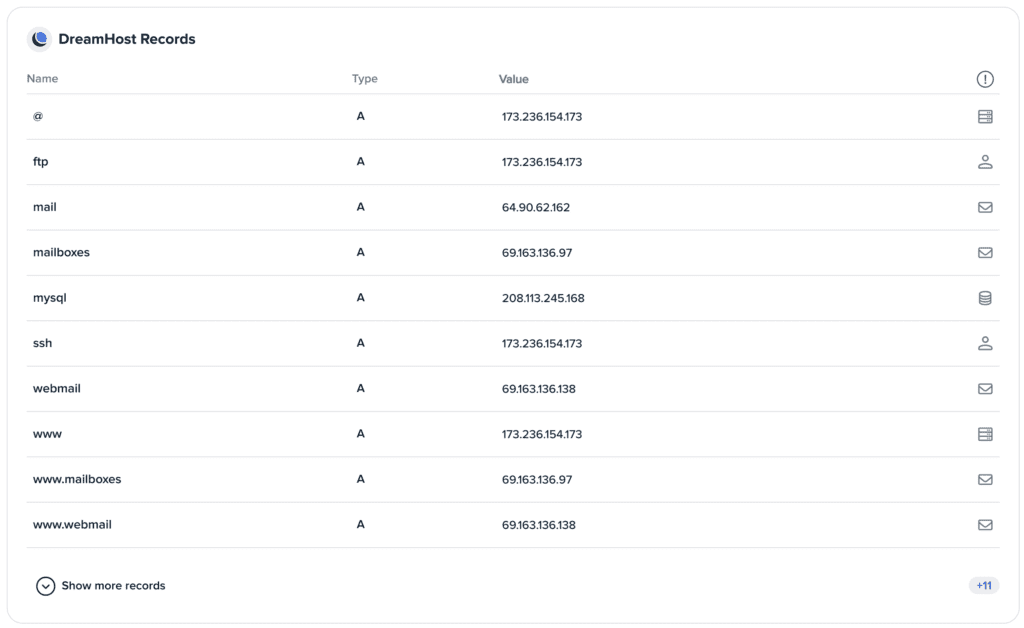
كما ترون أعلاه، يشير السجل الأول بالاسم @ إلى استضافتي بعنوان IP 173.236.154.173 – استبدل عنوان IP بعنوان IP أو المجال المقدم من مزود الاستضافة الخاص بك، إذا كان لديك أيضًا www سجل، كما أفعل في السطر 8 في الصورة أعلاه – قم بتغييره إلى عنوان IP الخاص بالاستضافة أيضًا، كما هو الحال www.yourdomain.com دقة. – كل هذا يكون ذا صلة فقط إذا لم يزودك المسجل بإدخال سهل لخوادم الأسماء.
لاحظ أنه عند تحديث أي سجلات DNS، من المتوقع أن يستغرق الأمر بضع دقائق للنشر إلى جميع عقد الإنترنت في العالم، لذلك إذا كان المجال الخاص بك لا يزال لم يتم حله، فامنحه بضع دقائق وحاول مرة أخرى.
إذا كنت ترغب في معرفة المزيد حول نظام أسماء النطاقات (DNS)، تفضل بزيارة قسم DNS في دليل الاستضافة الخاص بنا.
في هذه المرحلة، إذا اخترت استضافة WordPress، فقد انتهيت! أحسنت! – قد تكون هناك بعض الدروس المستفادة في قسم التحسينات في الخطوة 5، ولكن بخلاف ذلك، فقد نجحت! تهانينا!
إنشاء قاعدة بيانات – الخطوة 4
نحن نصل إلى هناك! لإنشاء قاعدة بيانات (ما هي قاعدة البيانات) نحتاج إلى تسجيل الدخول إلى موفر الاستضافة الخاص بنا واعتمادًا على لوحة التحكم المقدمة من قبلهم، نحتاج إلى إنشاء قاعدة بيانات سنربطها من تكوين WordPress الخاص بنا، مثال على الشاشة من DreamHost هو ظاهر أدناه:
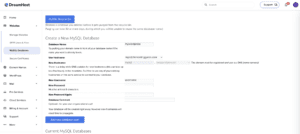
ينبغي أن يكون الأمر بسيطًا إلى حد ما لدى معظم موفري خدمات الاستضافة، ولكن في حالة مواجهة صعوبات، راجع هذا الدليل التفصيلي من WordPress.org .
ضع مضيف قاعدة البيانات والمنفذ واسم المستخدم وكلمة المرور في الاعتبار حيث سنحتاج إلى إعداد ذلك في تكوين WordPress الخاص بنا بعد ذلك.
التثبيت – الخطوة 5
الخطوة الأولى نحو تثبيت WordPress على استضافتك هي الوصول إلى مساحة الاستضافة، عادةً عبر FTP؛ بمجرد قيامك بإعداد عميل FTP الخاص بك (يمكنك استخدام FileZilla أو نحو ذلك) والاتصال بمساحة الاستضافة الخاصة بك، اتبع الخطوات التالية:
- قم بتنزيل WordPress واستخرج الأرشيف.
- بمجرد تنزيل الأرشيف واستخراج الأرشيف، قم بالوصول إلى الملفات وإعادة التسمية
wp-config-sample.phpلwp-config.php– هذا ليس إلزاميًا إذا وجدت صعوبة في إعادة تسمية الملف – حيث أن الإصدارات الأحدث من WordPress تقوم بذلك نيابةً عنك، وفي هذه الحالة قم بتخطي الخطوة التالية (الخطوة 3). - يحرر
wp-config.php– هذا هو المكان الذي تضيف فيه معلومات قاعدة البيانات الخاصة بك إلى جانب معلومات أخرى – ويجب أن يتماشى ذلك مع تعليمات التحرير الواردة من WordPress.org . - قم بتحميل ملفاتك إلى استضافتك عبر FTP، إذا كنت تريد أن يكون موقع الويب الخاص بك ضمن مسار معين، مثل
/my-blog، قم بإنشاء المجلد ووضع تثبيت WordPress في هذا المجلد.
بمجرد الانتهاء من جميع الخطوات المذكورة أعلاه، انتقل إلى المجال (إذا قمت بتثبيت WordPress ضمن/my-blog ، ثم اذهب الىyourdomain.com/my-blog ) واتبع معالج التثبيت هناك.
إذا وجدت صعوبة في اتباع الخطوات المذكورة أعلاه، فهناك دليل تثبيت مفصل مستضاف على WordPress.org.
الأسئلة المتداولة (الأسئلة الشائعة)
خاتمة
تهانينا! لقد فعلت ذلك، نحن فخورون بك!
نأمل أن تكون مقالتنا مفيدة في بناء موقع الويب الأول (أو ليس الأول)، أخبرنا بتجربتك في التعليقات! هل اخترت استضافة WordPress أم أنك توجهت أولاً وقمت بتثبيت WordPress؟
إذا كانت لديك أي تعليقات أو كنت تريد منا أن نكتب عن شيء محدد، فنحن فريق من المهندسين، لذا يسعدنا تقديم المساعدة حيثما نستطيع! اترك لنا تعليقًا أو اتصل بنا عبر البريد الإلكتروني على hello@thehostingguide.com أو نموذج الاتصال الخاص بنا.
Hey there, I’m Julian! a software engineer and conference speaker, with a passion for hosting! That’s why I created thehostingguide.com – to help others like me, build their first website! On my blog, you’ll find friendly reviews, easy-to-follow tutorials, and all the latest hosting news and trends. So, kick back, relax, and let’s build websites together!